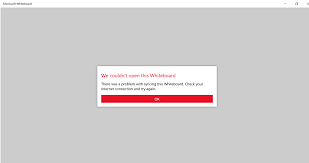Cada aplicación tiene su propio conjunto de problemas, al igual que Microsoft Whiteboard. Si bien el programa funciona bastante bien en condiciones normales, a veces, las personas tienen que lidiar con el problema de Microsoft Whiteboard que no sincroniza.
Hablaremos sobre las posibles razones por las que la aplicación no se puede sincronizar entre dispositivos y lo ayudaremos con diferentes soluciones que puede intentar para solucionar el problema. Nuestras soluciones incluyen métodos manuales y automáticos para tratar el problema.
Comprender el problema en detalle
Microsoft Whiteboard es una herramienta con la que puede colaborar con otros en la misma pizarra en tiempo real. Puede usarlo para crear un lienzo de forma libre para capturar y compartir sus ideas. La aplicación está disponible para Windows 11 y dispositivos de iones.
Cada aplicación tiene su propio conjunto de problemas y también lo hace con la aplicación. Uno de esos problemas es que Microsoft Whiteboard no se puede sincronizar entre dispositivos. La posible razón podría ser la pérdida de conectividad. Obviamente, cuando su dispositivo pierde la conexión durante la operación de sincronización, puede experimentar un retraso de tiempo.
Otra razón es que su navegador web está bloqueando a terceros; cookies de los sitios web de Microsoft. Estas cookies son esenciales para que Microsoft Whiteboard funcione correctamente. Debe permitir las cookies de Microsoft.com y office365.com en este caso para resolver el problema.
Otros posibles factores que causan el problema incluyen aplicaciones obsoletas y dispositivos defectuosos. Debe intentar actualizar su aplicación Microsoft Teams o la aplicación de pizarra y luego verificar si hay algún problema dentro de la configuración de la aplicación. Si el problema continúa, el dispositivo podría estar defectuoso y debería pensar en usar algún otro dispositivo.
Posibles soluciones para la pizarra de Microsoft que no se sincroniza
Solución 1: recargar el sitio
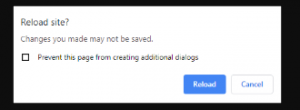
Si el problema se debe a una conexión a Internet inestable, use una conexión WI-FI diferente con una conexión estable e intente volver a cargar el sitio y vuelva a intentarlo. Encontrará el problema solucionado y continuará sincronizando Microsoft Whiteboard.
Solución 2: verifique el tamaño del archivo
A veces, el problema ocurre debido al tamaño del archivo. Es posible que supere el límite recomendado de tamaño de archivo. Asegúrese de ello y vuelva a intentarlo. Si sigue las dos opciones anteriores y el problema de sincronización de la pizarra de Microsoft continúa, pase a nuestra siguiente solución.
Solución 3: borrar caché y cookies
Si está utilizando la versión web de Microsoft Whiteboard, intente limpiar el caché y las cookies y los navegadores web y vea si el problema persiste. Aquí, le proporcionamos una guía completa sobre cómo puede eliminar las cookies y el caché en el popular Chrome:
- Abra Chrome en su computadora,
- En la parte superior derecha, haz clic en los puntos verticales,
- Haga clic en Más herramientas > Borrar datos de navegación,
- En la parte superior, elija el rango de tiempo,
- Seleccione Todo el tiempo para borrar todo,
- A continuación, marque las casillas que dicen Cookies y otros datos del sitio e Imágenes y archivos en caché,
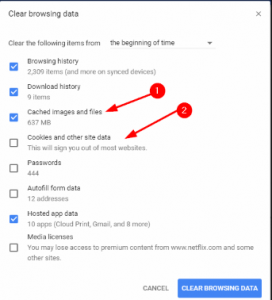
- Haga clic en Borrar datos ahora.
Solución 4: actualizar la pizarra de Microsoft
Para actualizar Microsoft Whiteboard, siga los pasos a continuación:
- Presione la tecla Win y seleccione Microsoft Store,
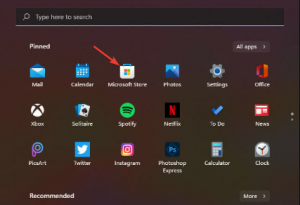
- Busque Microsoft Whiteboard y vea si hay una actualización disponible,
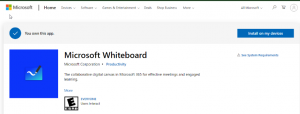
- Haga clic en la opción de descarga si la hay.
Solución 5: habilite la pizarra en los equipos de Microsoft
Siga los pasos a continuación para activar la pizarra y ver el siguiente si el problema de la pizarra de Microsoft continúa:
- Navegue al centro de administración de Microsoft 365,
- Vaya a la configuración y seleccione Servicios y complementos,
- Ubique la Pizarra y ábrala,
- Active o desactive la pizarra blanca para toda la organización.
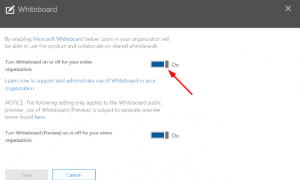
Si el problema persiste, le recomendamos que utilice la herramienta de reparación de PC. La herramienta verificará el sistema en busca de posibles problemas relacionados con el sistema para proporcionar su solución automática. Es efectivo en caso de cualquier problema causado por archivos corruptos del sistema, problemas de archivos EXE y DLL, problemas de registro, mal funcionamiento de la aplicación e incluso infecciones de virus.
Conclusión
¡Eso es todo! Ahora estamos terminando este artículo. Con suerte, los métodos proporcionados en este artículo lo ayudarán a obtener la solución para que la pizarra de Microsoft no se sincronice y ahora puede sincronizar la pizarra en todos los dispositivos. No olvides compartir tu opinión sobre lo fructífero que es este artículo para ti.